Uno de los elementos multimedia que son más usados en todo el mundo son las imágenes y no hay nada mejor que contar con un software que nos brinde la oportunidad de editar, usar y explorar muchas más opciones de las existentes en el sistema para las imágenes.
Estas imágenes o fotos, aunque nos muestran información visual que todos podemos ver, también contiene información en forma de metadatos que se puede eliminar como te mostramos a través del siguiente enlace:

- Dibujar directamente en las fotos y vídeos
- Incluye un nuevo editor que contiene recorte mejorado, nuevos filtros y opciones ajustables, como la luz y la claridad
- Posee modo de pantalla completa
- Crear álbumes
- Añadir un nuevo efecto Slow-motion y más.
Por esta razón y debido a su gran peso en este tutorial de Solvetic vamos a explicar cómo instalar y desinstalar el complemento de fotos en Windows 10 además de solucionar posibles fallos y errores dentro de la App paso a paso.
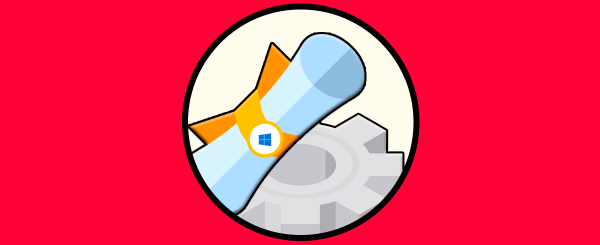
1. Cómo agregar complemento para Fotos Windows 10
Como hemos mencionado, los desarrolladores de Microsoft han puesto un enfoque especial en la aplicación Fotos al añadir más y mejores opciones de edición tanto para fotos como para videos, y es por ello que se ha liberado un complemento el cual está disponible desde la tienda de Windows en el siguiente enlace:
Básicamente con este complemento será posible añadir mejoras a las fotos y vídeos en especial cuando se trabajan vídeos en 3D, animaciones y más.
2. Cómo desinstalar complemento de fotos en Windows
En caso de desear desinstalar el complemento de Fotos en Windows 10, debemos ir al menú Inicio / Configuración:
Allí pulsamos en la opción Aplicaciones y en la nueva ventana, bajo la sección Aplicaciones y características damos clic sobre Fotos y se desplegara lo siguiente:
Allí pulsamos sobre la línea Opciones avanzadas y en la ventana abierta veremos una sección llamada Photos.DLC.Main, podremos dar clic sobre ella y veremos esto:
Pulsamos en el botón Desinstalar y veremos el siguiente mensaje. De nuevo pulsamos en Desinstalar para completar la acción.
Así hemos instalado o eliminado el complemento de Fotos en Windows 10.
3. Cómo solucionar error fotos Windows 10
Como ya hemos explicado, la aplicación fotos es una de las más importante dentro de nuestro equipo Windows 10, y esto se debe al gran peso que tienen las imágenes en nuestra vida diaria y más desde que Internet se ha convertido en uno de los principales recursos en nuestro día a día.
Fotos nos permite ver y editar fotos y vídeos, además de crear álbumes o películas de una forma sencilla y con bastantes buenos resultados sin necesidad de ser profesionales en materia de edición de imágenes.
Como cualquier herramienta o aplicación, en el caso de Fotos también podemos sufrir este tipo de altercados; como que la aplicación se cierre de manera repentina no dejándonos continuar con el trabajo o que directamente no podamos visualizar imágenes dentro de la misma.
Por esta razón a continuación podrás ver un par de enlaces donde vas a saber cómo solucionar el error cuando la aplicación Fotos se ha detenido y no funciona en Windows 10 y las distintas formas de solucionar cuando no puedo ver Fotos en Windows 10.
Así de sencillo va a ser solventar los fallos que pueden aparecer cuando utilizamos la aplicación de Fotos en Windows 10 para conseguir un funcionamiento óptimo siempre que estemos trabajando con la misma en nuestro equipo.
